5 วิธีในการแก้ไขข้อผิดพลาดในการลงชื่อเข้าใช้บัญชี Microsoft 0x800706d9 บน Windows 10 (09.15.25)
การอัปเดต Windows ได้รับการออกแบบมาเพื่อแก้ไขข้อบกพร่องในระบบปฏิบัติการ แนะนำคุณลักษณะใหม่ๆ และปรับปรุงประสิทธิภาพการทำงานของคอมพิวเตอร์ในแต่ละวัน คุณสามารถกำหนดค่าการอัปเดตของคุณให้ดาวน์โหลดในพื้นหลังในช่วงเวลาที่กำหนด หรือดาวน์โหลดด้วยตนเองทีละรายการบนคอมพิวเตอร์ของคุณ
แต่บางครั้ง กระบวนการอัปเดตอาจหยุดชะงักด้วยข้อผิดพลาดต่างๆ ซึ่งรวมถึงรหัสข้อผิดพลาด 0x800706d9 ใน Windows 10 ดังนั้น หากคุณกำลังมองหาวิธีที่ดีที่สุดในการแก้ไขข้อผิดพลาดในการลงชื่อเข้าใช้บัญชี Microsoft 0x800706d9 ใน Windows 10 แสดงว่าคุณมาถูกที่แล้ว
ข้อผิดพลาดในการลงชื่อเข้าใช้ 0x800706d9 คืออะไร Windows 10?ข้อผิดพลาดในการลงชื่อเข้าใช้ 0x800706d9 ไม่ปรากฏขึ้นเมื่อติดตั้งการอัปเดตเท่านั้น ปัญหานี้อาจเกิดขึ้นได้ทุกเมื่อที่กระบวนการที่คุณทำนั้นจำเป็นต้องเข้าถึงข้อมูลบัญชี Microsoft ของคุณ เช่น การติดตั้งแอปจาก Microsoft Store การบันทึกไฟล์ไปยัง OneDrive ของคุณ หรือตามตัวอย่างข้างต้น การติดตั้งการอัปเดตระบบบนพีซี Windows
ต่อไปนี้คือข้อความแสดงข้อผิดพลาดบางส่วนที่คุณอาจพบ:
เคล็ดลับสำหรับมือโปร: สแกนพีซีของคุณเพื่อหาปัญหาด้านประสิทธิภาพ ไฟล์ขยะ แอปที่เป็นอันตราย และภัยคุกคามด้านความปลอดภัย
ที่อาจทำให้เกิดปัญหาระบบหรือ ประสิทธิภาพการทำงานช้า
ข้อเสนอพิเศษ เกี่ยวกับ Outbyte คำแนะนำในการถอนการติดตั้ง EULA นโยบายความเป็นส่วนตัว
- มีบางอย่างผิดพลาด
โปรดลองอีกครั้งในภายหลัง
0x800706d9
ไม่มีปลายทางเพิ่มเติมจาก ตัวแมปปลายทาง - การอัปเดตสะสมสำหรับ Windows 10 เวอร์ชัน 1511 สำหรับ (32 หรือ 64 บิต) – ระบบที่ทำงานอยู่ – ข้อผิดพลาด 0x800706d9
- มีปัญหาบางอย่างในการติดตั้งการอัปเดต แต่เราจะลองอีกครั้ง ในภายหลัง หากคุณยังเห็นสิ่งนี้อยู่และต้องการค้นหาข้อมูลในเว็บหรือติดต่อฝ่ายสนับสนุน การดำเนินการนี้อาจช่วยได้: 0x800706d9
- Windows Sandbox ไม่สามารถเริ่มทำงานได้
ข้อผิดพลาด 0x800706d9 ไม่มีปลายทางที่พร้อมใช้งานจากตัวแมปปลายทางแล้ว
คุณต้องการส่งความคิดเห็นเกี่ยวกับปัญหานี้หรือไม่
อะไรทำให้เกิดข้อผิดพลาดในการลงชื่อเข้าใช้ Windows 10 0x800706d9
มีเหตุผลต่างๆ ที่อาจทำให้เกิดข้อความแสดงข้อผิดพลาดนี้ รวมถึง :
- ซอฟต์แวร์รักษาความปลอดภัยของบริษัทอื่นที่มีการป้องกันมากเกินไปซึ่งป้องกันไม่ให้ Windows ติดตั้งการอัปเดต แอนตี้ไวรัสของบริษัทอื่นส่วนใหญ่เข้มงวดมากในการติดตั้งซอฟต์แวร์ใหม่ลงในคอมพิวเตอร์ของคุณ ขัดจังหวะการดาวน์โหลดไฟล์การติดตั้งของคุณ หรือขัดขวางกระบวนการติดตั้งเอง
- ไฟร์วอลล์ Windows ที่ปิดใช้งาน หากคุณปิดใช้งาน Windows Firewall โดยไม่ได้ตั้งใจหรือโดยเจตนาด้วยเหตุผลบางประการ คุณจะไม่สามารถติดตั้งการอัปเดตได้เนื่องจากจะตรวจสอบการรับส่งข้อมูลคอมพิวเตอร์ของคุณขาเข้าและขาออก หาก Windows ไม่สามารถตรวจสอบการรับส่งข้อมูล จะป้องกันไม่ให้โปรแกรมและซอฟต์แวร์อื่นๆ ติดตั้งตามค่าเริ่มต้น แม้ว่าซอฟต์แวร์จะมาจาก Windows เองก็ตาม
- เมื่อคอมพิวเตอร์ของคุณติดมัลแวร์ นี่เป็นเรื่องจริงโดยเฉพาะอย่างยิ่งสำหรับมัลแวร์ประเภทที่ปิดใช้งานคุณลักษณะด้านความปลอดภัยของระบบก่อน รวมทั้ง Windows Firewall และ Defender เพื่อให้แน่ใจว่าจะไม่มีการตรวจพบ
ข้อผิดพลาดในการลงชื่อเข้าใช้ Windows 10 0x800706d9 นั้นจัดการได้ง่ายกว่าเมื่อเปรียบเทียบกับข้อผิดพลาด Windows Update อื่นๆ เนื่องจากเราทราบปัจจัยที่ทำให้เกิดข้อผิดพลาด เป็นเพียงเรื่องของการหาวิธีแก้ปัญหาที่เหมาะสมสำหรับปัญหา และนี่คือสิ่งที่คุณสามารถทำได้:
แก้ไข #1: เปิดไฟร์วอลล์สิ่งแรกที่คุณต้องตรวจสอบเมื่อได้รับข้อผิดพลาดนี้คือ Windows Firewall ของคุณ ทำตามขั้นตอนด้านล่างเพื่อดูว่าไฟร์วอลล์ของคุณปิดอยู่หรือไม่และจะเปิดใหม่ได้อย่างไร โปรดทราบว่าคุณจะต้องเข้าสู่ระบบในฐานะผู้ดูแลระบบจึงจะสามารถดำเนินการนี้ได้ หากคุณเข้าสู่ระบบในฐานะแขกหรือในฐานะผู้ใช้อื่น ให้เปลี่ยนไปใช้บัญชีที่มีสิทธิ์ของผู้ดูแลระบบก่อนดำเนินการตามคำแนะนำที่นี่: 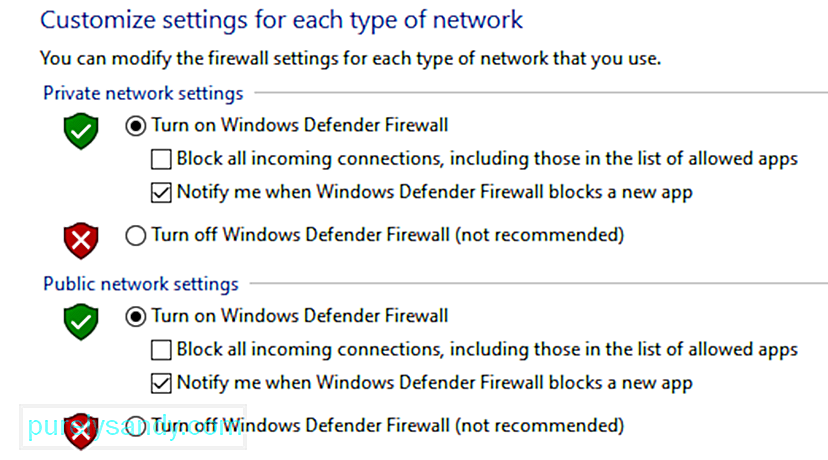
การดาวน์โหลดเก่าบางครั้งอาจทำให้เกิดข้อผิดพลาดเมื่อคุณติดตั้งการอัปเดตใหม่สำหรับ Windows ดังนั้น คุณต้องเปลี่ยนชื่อโฟลเดอร์อัปเดตเก่าเพื่อให้ Windows Update จะสร้างโฟลเดอร์ใหม่สำหรับการดาวน์โหลดล่าสุด โดยทำตามขั้นตอนต่อไปนี้ 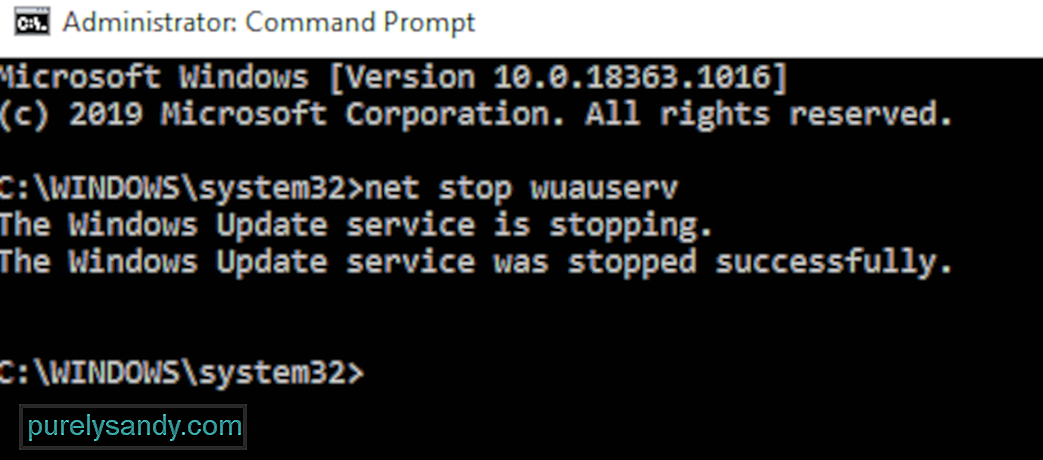
- net stop wuauserv
- net stop cryptSvc
- net บิตหยุด
- net stop msiserver
- ren %systemroot%\System32\Catroot2 Catroot2.old
- ren %systemroot%\SoftwareDistribution SoftwareDistribution.old
- net start wuauserv
- net start cryptSvc
- net start bits
- net start msiserver
ถัดไป ลองดาวน์โหลดการอัปเดตอีกครั้งและดูว่าข้อผิดพลาด 0x800706d9 ยังคงปรากฏขึ้นหรือไม่
แก้ไข #3: สแกนหามัลแวร์มัลแวร์บางตัวทำงานโดยการปิดใช้งาน Windows Firewall และ Windows Defender เมื่อเริ่มต้นเพื่อป้องกันไม่ให้ผู้ใช้ตรวจพบการมีอยู่ของพวกเขา แม้ว่าคุณจะเปิดบริการเหล่านี้ ไวรัสก็ยังปิดบริการเหล่านี้ต่อไป หากคุณลองเปิดไฟร์วอลล์ Windows แล้วพบว่าถูกปิดอีกครั้ง แสดงว่าคุณอาจติดมัลแวร์ที่น่ารังเกียจซึ่งคุณต้องกำจัดทิ้ง ข้อผิดพลาดนี้จึงจะหายไป คุณต้องใช้โปรแกรมป้องกันไวรัสที่เชื่อถือได้ เช่น Outbyte Antivirus เพื่อกำจัดการติดไวรัสที่เล็กที่สุดในพีซีของคุณ
แก้ไข #4: ปิดใช้งานโปรแกรมป้องกันไวรัสบุคคลที่สามของคุณชั่วคราวหากคุณใช้ ซอฟต์แวร์ความปลอดภัยที่โอ้อวด อาจเป็นความคิดที่ดีที่จะปิดการใช้งานในระหว่างนี้ในขณะที่คุณกำลังแก้ไขข้อผิดพลาดนี้ โดยปกติ คุณสามารถปิดการป้องกันได้โดยใช้แดชบอร์ดของแอป เมื่อปิดใช้งานแล้ว คุณสามารถลองติดตั้งการอัปเดตอีกครั้งได้ 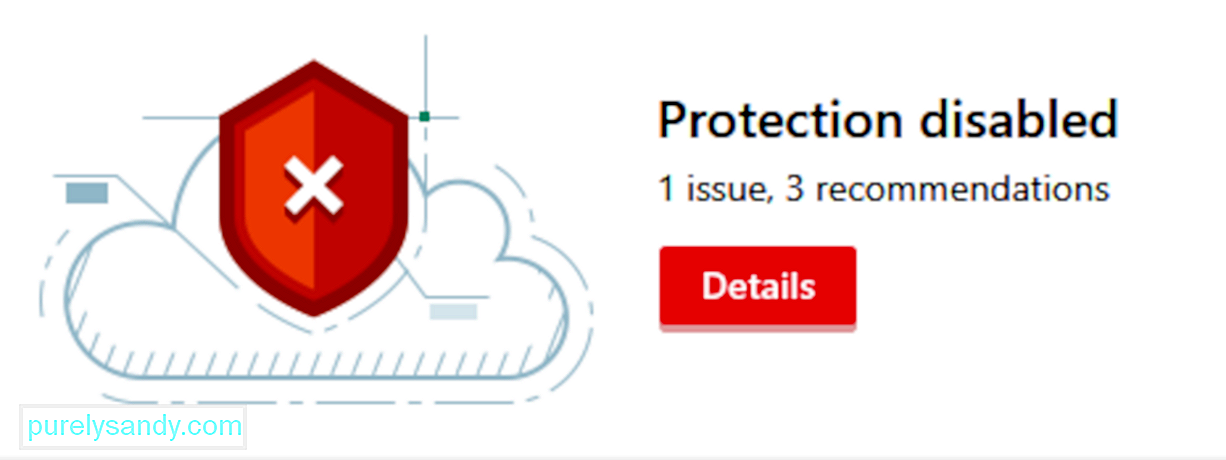
อย่าลืมเปิดใช้งานการป้องกันทันทีหลังจากที่คุณแก้ไขข้อผิดพลาดนี้เสร็จแล้ว
การแก้ไข #5: เรียกใช้ตัวแก้ไขปัญหา Windows UpdateWindows มาพร้อมกับเครื่องมือแก้ไขปัญหาต่างๆ เช่น ตัวแก้ไขปัญหา Windows Update ที่ออกแบบมาเพื่อแก้ไขข้อผิดพลาดทั่วไป ในการเข้าถึงเครื่องมือนี้: 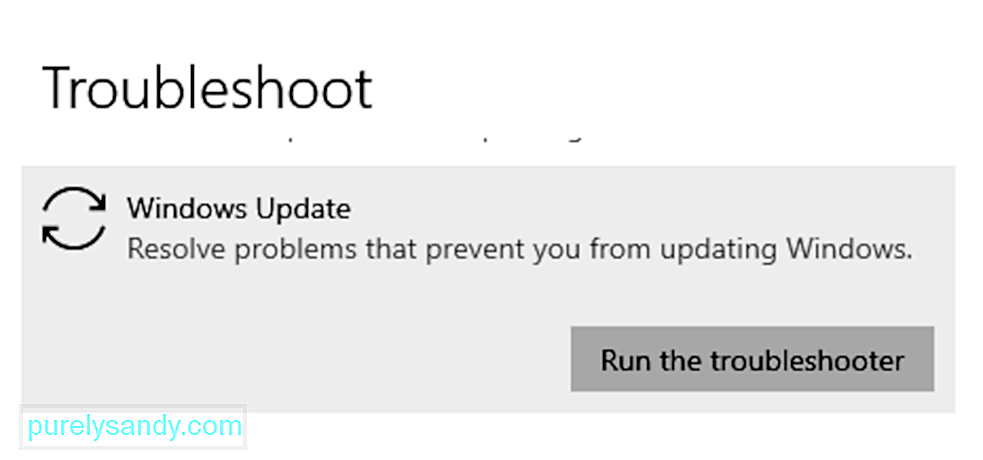
เครื่องมือนี้ควรสแกนและแก้ไขข้อผิดพลาดทั่วไปของ Windows Update ที่ตรวจพบในคอมพิวเตอร์ของคุณโดยอัตโนมัติ
สรุปข้อผิดพลาด 0x800706d9 ส่วนใหญ่เกิดขึ้นเนื่องจาก Windows Firewall ถูกปิด ดังนั้นเราขอแนะนำให้คุณเริ่มต้นด้วยโซลูชันนี้ ข้อผิดพลาด 0x800706d9 เป็นหนึ่งในข้อผิดพลาดของ Windows ที่จัดการได้ง่ายขึ้น แต่ไม่ได้หมายความว่าคุณควรปล่อยให้รอ พึงระลึกไว้เสมอว่ายิ่งคอมพิวเตอร์ของคุณล้าสมัยมากเท่าไร ช่องโหว่ของระบบก็จะยิ่งเสี่ยงต่อการถูกเอารัดเอาเปรียบ นอกจากนี้ คุณอาจพลาดการปรับปรุงที่น่าสนใจหรือมีประโยชน์บางอย่าง
วิดีโอ YouTube: 5 วิธีในการแก้ไขข้อผิดพลาดในการลงชื่อเข้าใช้บัญชี Microsoft 0x800706d9 บน Windows 10
09, 2025

